在Excel中自动显示单元格的全部内容,可以使用以下几种方法:调整列宽、自动换行、合并单元格。其中,调整列宽是最常用且有效的方式,通过双击列与列之间的分隔线,Excel会自动调整列宽以适应单元格内容的长度。接下来,我们将详细介绍这些方法以及其他一些有用的技巧,帮助你在Excel中更好地管理单元格内容的显示。
一、调整列宽
调整列宽是最常用的方法之一,它可以根据单元格内容自动调整列宽,使其全部显示在单元格内。
1.1 手动调整列宽
手动调整列宽是通过将鼠标悬停在列标头之间的边界上,拖动边界来调整列宽。
步骤:将鼠标悬停在列标头之间的边界上,直到光标变成双箭头,然后拖动边界到所需的宽度。
1.2 自动调整列宽
自动调整列宽是一种更为快捷的方法,通过双击列与列之间的分隔线,Excel会自动调整列宽以适应单元格内容的长度。
步骤:双击列标头之间的边界,Excel会自动调整该列的宽度,使其适应单元格内容。
二、自动换行
自动换行是另一种显示长文本内容的方法。它可以在单元格内自动换行显示全部内容,而不需要调整列宽。
2.1 启用自动换行
启用自动换行可以使长文本内容在单元格内自动换行显示。
步骤:选中需要自动换行的单元格,右键选择“设置单元格格式”,在弹出的对话框中选择“对齐”选项卡,勾选“自动换行”,然后点击“确定”。
2.2 调整行高
启用自动换行后,Excel会自动调整行高以适应文本内容。但有时需要手动调整行高以达到最佳显示效果。
步骤:将鼠标悬停在行标头之间的边界上,直到光标变成双箭头,然后拖动边界到所需的高度。
三、合并单元格
合并单元格可以将多个单元格合并为一个单元格,从而提供更多的显示空间。
3.1 合并单元格
合并单元格可以将多个单元格合并为一个单元格,从而提供更多的显示空间。
步骤:选中需要合并的单元格区域,点击“开始”选项卡中的“合并后居中”按钮,即可将选中的单元格合并为一个单元格。
3.2 注意事项
合并单元格后,只能保留左上角单元格的内容,其余单元格的内容将被删除。因此,合并前请确保仅保留需要显示的内容。
步骤:在合并单元格前,确保其他单元格中的内容不重要或已备份。
四、使用文本框
在某些情况下,使用文本框也是一种有效的方法。文本框可以自由调整大小和位置,可以包含大量文字内容。
4.1 插入文本框
插入文本框可以在工作表中添加一个独立的文本框来显示内容。
步骤:点击“插入”选项卡中的“文本框”按钮,然后在工作表中绘制文本框。
4.2 编辑文本框内容
插入文本框后,可以在其中输入和编辑文本内容,并自由调整文本框的大小和位置。
步骤:点击文本框,然后输入或粘贴内容,并调整文本框的大小和位置,以适应文本内容。
五、使用公式
在某些情况下,可以使用公式来动态调整单元格内容的显示,例如使用LEFT、RIGHT、MID等函数来截取部分文本内容。
5.1 LEFT函数
LEFT函数可以从文本字符串的左侧开始截取指定数量的字符。
步骤:在目标单元格中输入公式 =LEFT(A1, 10),其中A1为原文本单元格,10为截取的字符数。
5.2 RIGHT函数
RIGHT函数可以从文本字符串的右侧开始截取指定数量的字符。
步骤:在目标单元格中输入公式 =RIGHT(A1, 10),其中A1为原文本单元格,10为截取的字符数。
5.3 MID函数
MID函数可以从文本字符串的指定位置开始截取指定数量的字符。
步骤:在目标单元格中输入公式 =MID(A1, 5, 10),其中A1为原文本单元格,5为起始位置,10为截取的字符数。
六、使用数据验证
数据验证可以限制单元格输入的内容,从而避免输入过长的文本内容。
6.1 设置数据验证
设置数据验证可以限制单元格输入的内容,从而避免输入过长的文本内容。
步骤:选中需要设置数据验证的单元格,点击“数据”选项卡中的“数据验证”按钮,在弹出的对话框中选择“文本长度”,并设置允许的文本长度范围。
6.2 自定义提示信息
自定义提示信息可以在输入内容时显示提示,以帮助用户输入符合要求的内容。
步骤:在数据验证对话框中选择“输入信息”选项卡,输入提示标题和提示信息,然后点击“确定”。
七、使用样式和格式
使用样式和格式可以提高单元格内容的可读性,从而更好地显示全部内容。
7.1 设置字体和字号
设置合适的字体和字号可以提高单元格内容的可读性。
步骤:选中需要设置的单元格,点击“开始”选项卡中的“字体”和“字号”下拉菜单,选择合适的字体和字号。
7.2 使用条件格式
使用条件格式可以根据单元格内容自动应用不同的格式,从而提高可读性。
步骤:选中需要设置条件格式的单元格,点击“开始”选项卡中的“条件格式”按钮,选择“新建规则”,根据需要设置条件和格式。
八、使用外部工具和插件
在某些情况下,使用外部工具和插件可以提供更多的功能和选项,以帮助显示单元格的全部内容。
8.1 Excel插件
Excel插件可以提供更多的功能和选项,以帮助显示单元格的全部内容。
步骤:在互联网上搜索和下载适合的Excel插件,按照插件说明进行安装和使用。
8.2 数据可视化工具
数据可视化工具可以将数据以图表、图形等形式进行展示,从而更好地显示单元格的全部内容。
步骤:在互联网上搜索和下载适合的数据可视化工具,按照工具说明进行安装和使用。
九、使用宏和VBA
使用宏和VBA可以自动化执行某些操作,从而提高工作效率和显示效果。
9.1 录制宏
录制宏可以自动化执行某些操作,从而提高工作效率和显示效果。
步骤:点击“开发工具”选项卡中的“录制宏”按钮,按照需要执行操作,完成后点击“停止录制”按钮。
9.2 编写VBA代码
编写VBA代码可以实现更复杂的操作和功能,从而提高工作效率和显示效果。
步骤:点击“开发工具”选项卡中的“Visual Basic”按钮,打开VBA编辑器,编写和运行VBA代码。
十、使用图表和图形
使用图表和图形可以将数据以图表、图形等形式进行展示,从而更好地显示单元格的全部内容。
10.1 插入图表
插入图表可以将数据以图表形式进行展示,从而更好地显示单元格的全部内容。
步骤:选中需要创建图表的数据区域,点击“插入”选项卡中的“图表”按钮,选择合适的图表类型。
10.2 插入图形
插入图形可以将数据以图形形式进行展示,从而更好地显示单元格的全部内容。
步骤:点击“插入”选项卡中的“形状”按钮,选择合适的图形并绘制在工作表中,然后根据需要编辑图形内容。
通过以上多种方法,你可以在Excel中更好地显示单元格的全部内容,提高工作效率和数据的可读性。
相关问答FAQs:
1. 为什么我的Excel单元格显示不完整?Excel默认情况下,单元格会根据内容自动调整宽度,以便显示全部内容。但有时候,单元格的内容可能过长,导致显示不完整。
2. 如何让Excel自动调整单元格宽度,以显示全部内容?若要确保单元格能够完整显示其内容,可以通过以下步骤来自动调整单元格宽度:
选中需要调整宽度的单元格或列。
在Excel菜单栏的“格式”选项卡中,点击“自动调整列宽”。
Excel将根据单元格内容的长度自动调整宽度,以便显示全部内容。
3. 如果单元格内容过长,而我又不想调整列宽,有其他方法可以显示全部内容吗?是的,还有其他方法可以显示全部内容而无需调整列宽。你可以尝试以下两种方法:
在单元格上方的公式栏中双击单元格,Excel将自动调整公式栏的高度,以显示全部内容。
选中单元格,然后在Excel菜单栏中点击“开始”选项卡下的“换行”按钮。这将使单元格内容自动换行显示,以便完整展示所有内容。
文章包含AI辅助创作,作者:Edit1,如若转载,请注明出处:https://docs.pingcode.com/baike/4164127